機械や家具、建築物などの設計・製図をコンピュータ上で行えるCADソフト(作図ソフト)。モノづくりに欠かせないソフトウェアですが、種類の豊富さから選定に迷いやすいツールでもあります。ここでは、自社に適するCADソフトを選ぶための比較方法と選定ポイント、導入時の注意点を解説します。
また、導入実績の多い代表的なCADソフトをご紹介します。自社の課題や目的に照らし、適切なサービスを見つけてください。
CADソフトの比較方法・選び方
CADソフトを比較選定する際のポイント

CADソフトを選ぶ際のポイントは、次の4つです。
■ツール選定要件を固める
CADソフトには多様な製品があり、基本的には高価なソフトほど高機能です。ただし、高機能なCADソフトが自社に適するとはかぎりません。失敗を避けるには、事前に次の点を検討して選定要件を固めることが肝要です。
- 2D CADと3D CADのどちらが必要か(または両方必要か)
- ソフト導入にどの程度の予算を割けるか
- 高機能なCADを扱えるスタッフはいるか
2D CADは作図 ソフトや図面 ソフトとも呼ばれるソフトウェアであり、主に設計部門で用いられます。3D CADは3次元での製図ができるほか、製品CGを制作する3Dデザインソフトとしても活用可能です。
2D CADが設計を専門とする一方、3D CADは設計だけでなくプレゼンや営業にも役立ちます。ただし、高機能な3D CADは高額なものが多く、扱いに技術を求められます。このため、ソフト選定は自社の予算やスタッフのスキルを踏まえて進めなければなりません。
■自社に必要な機能が備わっているか
CADソフトの選定において、重要かつ難しいのが機能の比較です。特に3D CADの機能はソフトごとに幅があるため、次の用語を押さえた上で比較する必要があります。
- ハイエンドCAD・・・高機能で複雑な設計に向く上級ソフト
- ミッドレンジCAD・・・ハイエンドに次ぐ機能性を持つ中級ソフト
- ローエンドCAD・・・入門や趣味に適するCADソフト
- 汎用CAD・・・多様な業種で利用できるCADソフト
- 専用CAD・・・特定業種に特化したCADソフト
上記はCADソフトを機能別に種類分けする用語です。続いて、3D CADの機能に関する重要な用語を見てみましょう。
- レンダリング・・・3Dモデルにリアルな質感や色味などを与える機能
- アセンブリ・・・仮想空間で部品を組み立てる機能(仮想試作機能)
- CAE・・・製品の耐久性や熱伝導性などをシミュレーションする機能
上記のような用語を理解することで、自社で重視すべき機能が見えてきます。必要な機能、できれば欲しい機能というように優先順位を明確にすると比較検討しやすくなります。
■他社ソフトとの互換性はあるか
CADソフトの標準ファイル形式はソフトごとに異なります。取引先や提携企業と異なるCADソフトを使う場合、先方が確認できる形式でデータを送らなければなりません。
そのため、ソフト選定時にチェックしたいのが他社ソフトとの互換性です。さまざまな標準ファイル形式に対応するCADソフトを選べば、取引先や提携企業が異なるソフトを使っていても、無理なく設計データを送ることができます。
なお、他社製CADで確認できるデータを送る手段には、中間ファイル形式のデータを送る方法や、トランスレーター(変換ソフト)でファイルを変換する方法もあります。これらの手段も視野に入れて、ソフト選定を進めましょう。
■利用コストは適切か
CADソフトの利用コストはソフトウェアごとに大きく異なります。自社の予算を踏まえて、無理なく導入できるソフトを選定しましょう。
CADソフトの購入方法は、永久ライセンスや年間ライセンスの買い切りが主流です。サブスクリプション型やクラウド型のソフトも普及しつつありますが、現時点では選択肢はあまり多くありません。
買い切り型CADソフトの価格は無料〜数百万円と大きな幅があります。簡易的な図面作成であれば、無料ソフトでも対応できるものが多く提供されています。特に2D CADに限定すれば、フリーソフトでも実務に堪えるものが見つかります。
一方、高機能な3D CADを必要とするなら、有料ソフトから自社のニーズに合うものを選んだほうがよいでしょう。中級ソフトにあたるミッドレンジCADのライセンス料は、買い切り型で100万円前後から(保守費用を除く)、サブスクリプション型は年間40万円前後からが相場となっています。
課題・ニーズから見たCADソフトの向き・不向きの傾向

自社が抱える課題や要望によって、利用に向くCADソフトのタイプが変わります。次の表を参考にして、自社にはどのようなタイプのソフトが向くのか検討してください。
|
要望・課題 |
向き・不向きの傾向 |
|---|---|
|
まずはテスト的に使ってみたい |
・無料で提供されているCADソフトで試してみるとよい。ただし、機能が制限されるので使用感を試してから本格導入を検討するのがおすすめ ・サブスクリプション型CADソフトなら、初期費用を抑えながら使用感を試せる |
|
設計業務をテレワーク化したい / 社外でCADを使いたい |
・クラウド型CADソフトやユーザーにライセンスを紐付けられるCADソフト(ユーザーが任意の環境でソフトを利用できる)を検討するとよい ・USBライセンス型CADソフトであれば、ライセンスキーとなるUSBの持ち出しにより社外で利用できる ・クラウドネットワークライセンス型CADソフトは社外のPCでアクティベーションできる ・モバイル端末でデータ編集できるCADソフトもある ・スタンドアロン型CADソフトはPCにライセンスが紐付けられるため社外で利用できない可能性がある ・ネットワークライセンス型CADソフトは社内ネットワークに接続されたPCでなければ利用できないため注意が必要 |
|
CADに詳しい社員がいない / 社員のスキル向上に合わせてCADもバージョンアップしたい |
・サブスクリプション型CADソフトは買い替え費用なしでローエンド、ミッドレンジ、ハイエンドとステップアップできる |
|
製品設計に関する情報管理を効率化したい |
・CADソフトに合わせてPDM(製品情報管理)の導入も検討する。PDMはCADデータやBOM(部品管理)、ワークフローなどを管理するシステムで、CADソフトとPDM、ERPを連携させることにより、設計情報の管理が大幅に効率化される |
CADソフトの導入時に注意すべき点

CADソフトを導入する際は、従業員がソフトの扱いに慣れるまでの時間を考慮して、無理のない導入計画を立てましょう。無計画にソフト導入を進めると、CADの学習に時間を取られて業務に支障が出たり、業務のためにCADの学習がなおざりになったりする可能性があります。
こうした失敗を避けるには、段階的な導入計画を立てることが肝要です。まずはCADソフトを導入する部署やプロジェクトを限定して、社員がソフトに慣れながら業務を進められるように配慮します。一部の業務チームがCADソフトに慣れたら、徐々にソフトの導入範囲を広げましょう。
従業員数の少ない中小企業では、特に入念な導入計画を立てる必要があります。人的リソースに余裕がない場合は、まず特定の社員を教育担当者に指定して、CADソフトの操作を覚えてもらうのも1つの手です。
CADソフトの導入に動き出そう
多様性に富むCADソフトの中から、自社に適するものを選び出すことは難しいかもしれません。ソフト選定に迷う場合は、無料ソフトや体験版でCADに触れてみるのも一案です。自社に合いそうなCADソフトが見つかったら、綿密な計画を立てた上でソフト導入を進めましょう。以上を踏まえて、CADソフトをチェックしてみてください。
CADソフト 1選
1.図脳RAPID
(参照元:https://www.photron.co.jp/products/2d-cad/rapidpro21/)
|
サービス名 |
図脳RAPID |
|
キャッチフレーズ |
誰でも使えるデジタル社会の製図ツール |
|
サービス概要 |
日本の製図文化に合わせた手書き感覚の操作性で、文房具のように手軽に使える身近な作図ツールです。 |
|
向いてる形態 |
BtoB/BtoC |
|
機能一覧 |
・印刷色テーブル |
|
価格 |
・価格はお問合せください |
|
運営企業 |
|
|
サービス詳細 |

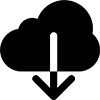





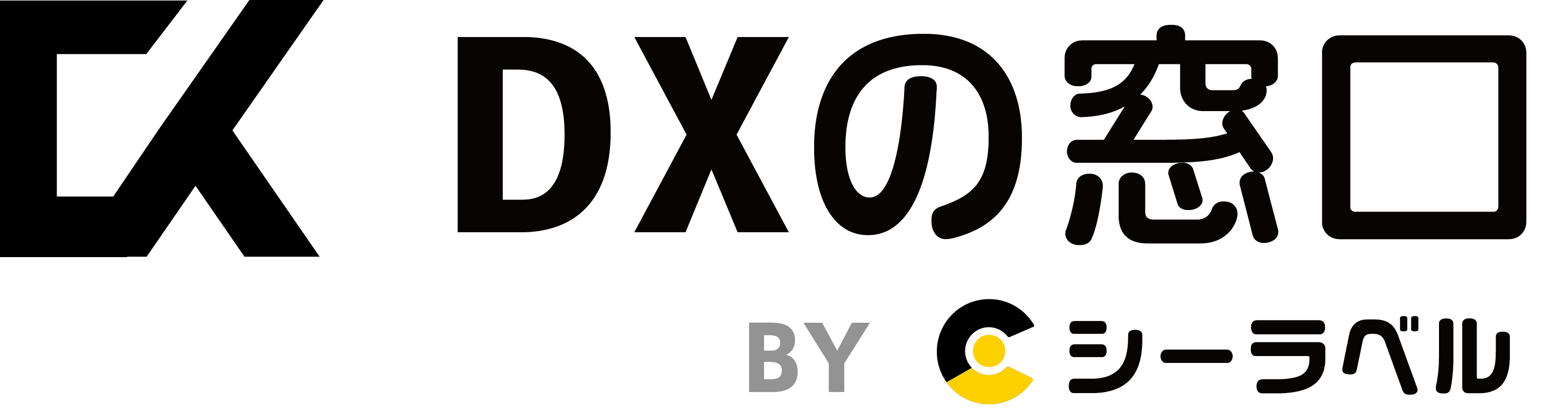



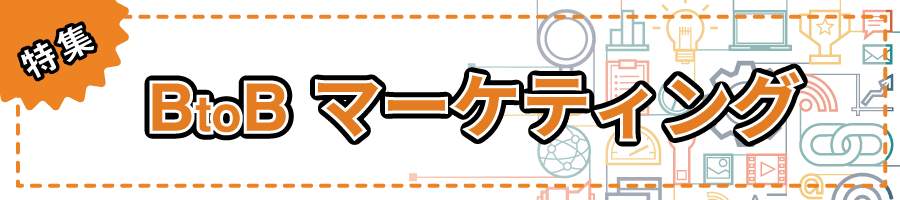



 株式会社シーラベルについて
株式会社シーラベルについて